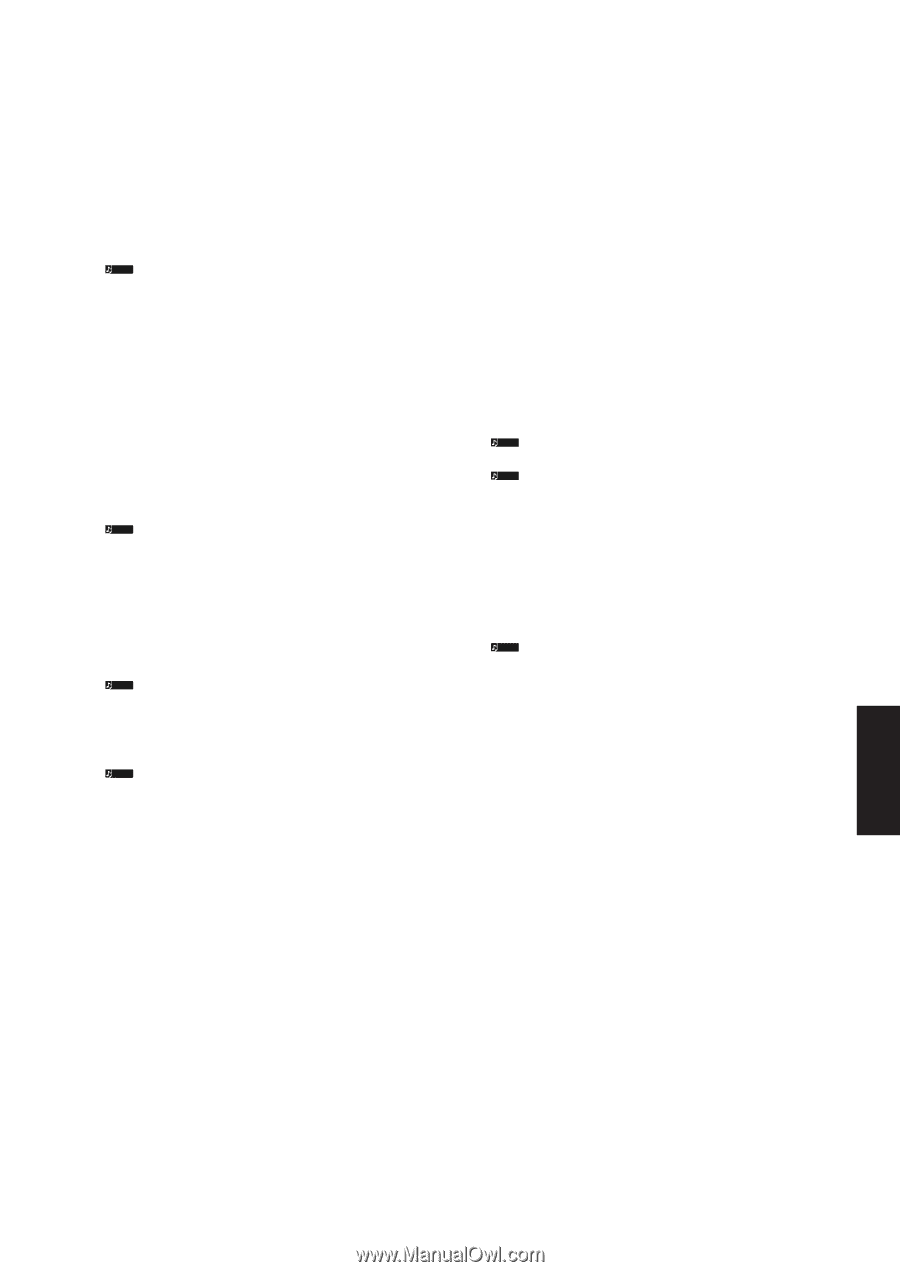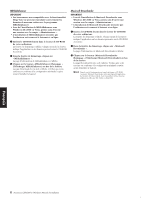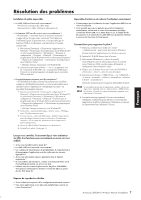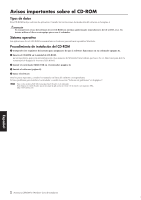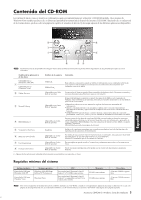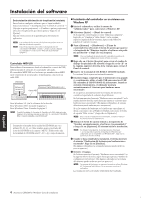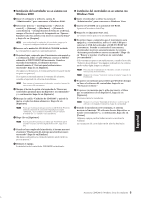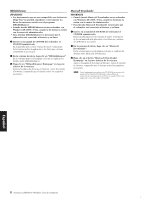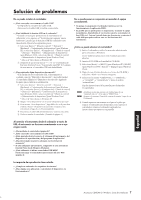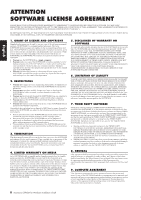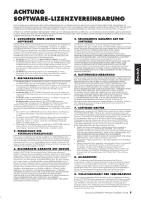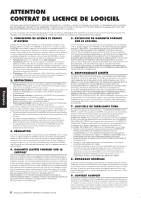Yamaha CVP-509 Installation Guide - Page 23
Español, Instalación del controlador en un sistema con, Windows 2000, Windows Vista
 |
View all Yamaha CVP-509 manuals
Add to My Manuals
Save this manual to your list of manuals |
Page 23 highlights
Instalación del controlador en un sistema con Windows 2000 1 Inicie el ordenador y utilice la cuenta de "Administrador" para conectarse a Windows 2000. 2 Seleccione [Inicio] → [Configuración] → [Panel de control] → [Sistema] → [Hardware] → [Firmas de controladores] → [Comprobación de firma de archivos], marque el botón de opción de la izquierda en "Ignorar- Instalar todos los archivos sin tener en cuenta la firma" y haga clic en [Aceptar]. NOTA Una vez finalizada la instalación del controlador, asegúrese de recuperar la configuración inicial, si fuera necesario. 3 Inserte en la unidad de CD-ROM el CD-ROM incluido. La ventana Inicio aparecerá automáticamente. 4 En primer lugar, compruebe que el instrumento está apagado y, a continuación, utilice el cable USB para conectar el USB del ordenador al USB TO HOST del instrumento. Cuando se encienda el instrumento, el ordenador mostrará automáticamente el "Asistente para hardware nuevo encontrado". Haga clic en [Siguiente]. (En algunos ordenadores, la ventana del asistente puede tardar un poco en aparecer.) Si no aparece automáticamente la ventana del asistente, consulte el apartado de solución de problemas. NOTA Para conectar el instrumento al ordenador, consulte el manual de instrucciones del instrumento. 5 Marque el botón de opción a la izquierda de "Buscar un controlador apropiado para mi dispositivo (recomendado)" y, a continuación, haga clic en [Siguiente]. 6 Marque la casilla "Unidades de CD-ROM" y quítele la marca a todos los demás elementos. Haga clic en [Siguiente]. NOTA Puede que el sistema le pida que inserte un CD-ROM de Windows mientras comprueba el controlador. Especifique la carpeta "USBdrv2k_" de la unidad de CD-ROM (como por ejemplo D:\USBdrv2k_\) y continúe con la instalación. 7 Haga clic en [Siguiente]. NOTA Si en el panel del Asistente, se le indica que "El software que va a instalar no posee una firma digital de Microsoft", haga clic en [Sí]. 8 Cuando se haya completado la instalación, el sistema mostrará el asistente "Finalización del Asistente para hardware nuevo encontrado". Haga clic en [Finalizar]. (En algunos ordenadores, la ventana del asistente puede tardar un poco en aparecer.) 9 Reinicie el equipo. La instalación del controlador USB-MIDI ha finalizado. Instalación del controlador en un sistema con Windows Vista 1 Inicie el ordenador y utilice la cuenta de "Administrador" para conectarse a Windows Vista. 2 Inserte el CD-ROM en la unidad de CD-ROM. Aparecerá la ventana AutoPlay. 3 Haga clic en [Ejecutar Start.exe]. La ventana Inicio aparecerá automáticamente. 4 En primer lugar, compruebe que el instrumento está apagado y, a continuación, utilice el cable USB para conectar el USB del ordenador al USB TO HOST del instrumento. Cuando se encienda el instrumento, el ordenador mostrará automáticamente la ventana "Asistente para hardware nuevo encontrado". Haga clic en "Buscar e instalar el software de controlador (recomendado)". Si la ventana no aparece automáticamente, consulte la sección "Solución de problemas" (en algunos ordenadores, la ventana puede tardar algún tiempo en abrirse). NOTA Para conectar el instrumento al ordenador, consulte el manual de instrucciones del instrumento. NOTA Si aparece la ventana "Control de cuentas de usuario", haga clic en [Continuar]. 5 Si aparece un mensaje que permite que Windows busque en línea el software del controlador, haga clic en "No buscar en línea." 6 Si aparece un mensaje que le pide que inserte el disco que se suministra con el dispositivo, haga clic en [Siguiente]. El sistema inicia la instalación. NOTA Si aparece la ventana "Seguridad de Windows", confirme que el software es de Yamaha Corporation y haga clic en [Instalar]. 7 Cuando la instalación esté terminada, el sistema mostrará el mensaje "El software de este dispositivo se instaló correctamente" y, a continuación, haga clic en [Cerrar]. (Algunos equipos pueden tardar un rato en mostrar la ventana.) La instalación del controlador MIDI USB ha finalizado. 23 Español Accessory CD-ROM for Windows Guía de instalación 5